Sådan repareres miniaturer på Windows 10 (09.15.25)
Vises miniaturebillederne til din fil eller mappe ikke korrekt eller slet ikke vises? Dette er et almindeligt problem i Windows 10, der kan være irriterende eller forvirrende for brugerne. Du kan muligvis se filer uden Windows-miniaturer, eller hvis der er en, viser det muligvis et forkert miniaturebillede. Dette fører til forvirring, fordi du ikke ved, om du har den rigtige fil, du leder efter eller ej.
Windows 10 bygger en cache-database, der indeholder miniaturer for hver fil, mappe, video eller foto på din stationære computer. Hver gang du opretter en ny fil, genereres der automatisk en Windows-miniaturebillede til det. Med denne database er brugerne i stand til at se en forhåndsvisning af filen eller et glimt af indholdet i en mappe, selv uden at åbne den. Denne database med Windows-miniaturebilleder vokser dog kun mere over tid, når du opretter flere filer og mapper. Der er tidspunkter, hvor databasen af en eller anden grund bliver ødelagt, og miniaturebillederne bliver sammenblandet i processen. Derfor kan du nogle gange se et forkert miniaturebillede, og til tider er de slet ikke tilgængelige.
Heldigvis tilbyder Windows 10 flere måder at nulstille og genopbygge den database, der indeholder de anvendte data. for at få vist fileksempler. Denne artikel viser dig, hvordan du genskaber thumbnail.db-filen for at løse dine problemer med forhåndsvisning af miniaturebilleder.
Brug af DiskoprydningDen mest ligefremme metode til genopbygning af Windows-miniaturedatabasen er ved hjælp af Diskoprydningsværktøjet på Windows 10. For at gøre dette:
Pro Tip: Scan din pc for ydeevneproblemer, uønskede filer, skadelige apps , og sikkerhedstrusler
, der kan forårsage systemproblemer eller langsom ydeevne.
Særtilbud. Om Outbyte, afinstaller instruktioner, EULA, fortrolighedspolitik.
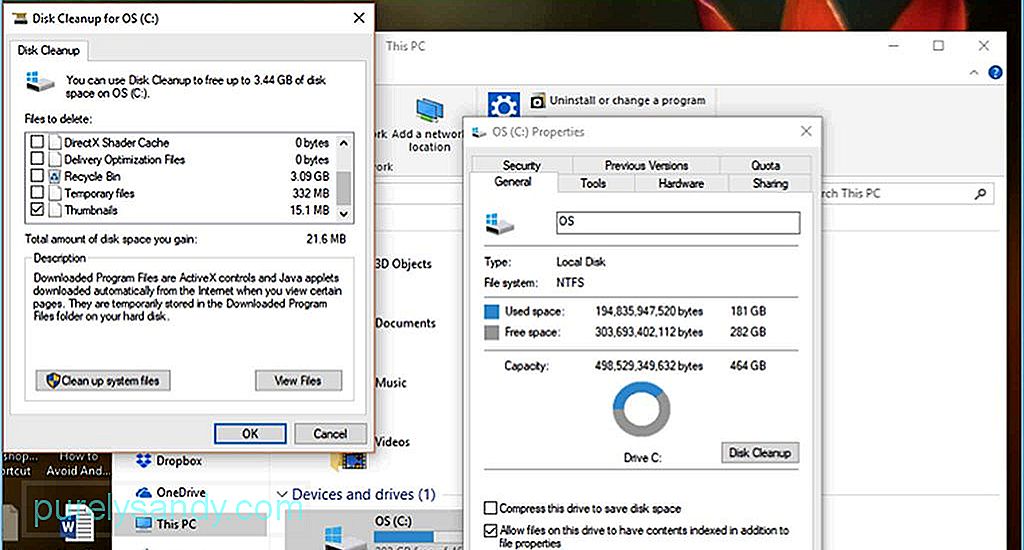
- Start File Explorer .
- Til venstre -ruden, skal du klikke på Denne pc .
- Højreklik på OS (C :) hvor Windows 10-operativsystemet er installeret.
- Klik på Ejendomme
- Klik på knappen Diskoprydning . Et lille vindue kan dukke op, der beregner mængden af plads, du kan frigøre ved hjælp af Diskoprydning.
- Rul ned, og se efter Miniaturer i det nye vindue, der vises. Sørg for, at miniaturebilleder er markeret , og at alle andre muligheder ikke er markeret.
- Klik på OK , og klik derefter på Slet filer for at Bekræft opgaven.
Hvis Diskoprydning ikke fungerer, kan du prøve at bruge kommandolinjer til at slette og derefter genskabe miniaturedatabasen på Windows 10. For at gøre dette:
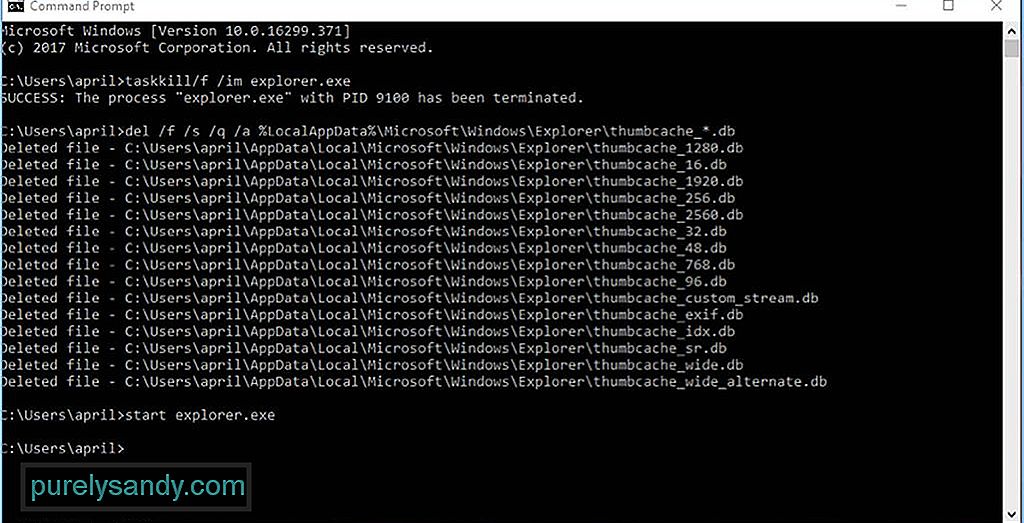
- Klik på Start og søg efter kommandoprompt.
- Højreklik kommandoprompt-appen fra søgeresultaterne, og vælg Kør som administrator.
- Indtast følgende kommando i konsollen for at dræbe File Explorer:
taskkill / f / im explorer.exe
- Hit Enter . Du vil have en tom skærm med en sort baggrund undtagen kommandokonsollen.
- Indtast denne kommando for at slette din miniature-cache uden at bede om bekræftelse, og tryk derefter på Indtast % \ Microsoft \ Windows \ Explorer \ thumbcache _ *. Db
- Indtast denne kommando for at genstarte File Explorer:
start explorer.exe
- Hit Enter og luk kommandoprompten.
Nu skal du kunne gennemse dine filer og mapper med den korrekte miniaturevisning. Du kan prøve begge metoder for at sikre dig, at du sletter miniaturebufferen helt, så du kan oprette et nyt antal miniaturebilleder til dine nye filer.
Brug af en tredjepartsappDen tredje metode er den nemmeste måde at slette din miniaturecache på. Du kan bruge en tredjepartsapp som Outbyte PC Repair til at slette alle uønskede filer på din computer, inklusive din database med miniaturebilleder. PC Repair scanner og sletter din computer for unødvendige filer, uønskede filer, browser- og miniaturecache og midlertidige filer, der normalt forårsager problemer for din computer.
Rettelse af mappeindstillingerNogle gange skyldes miniatureproblemet nogen eller noget, der manipulerer med dine mappeindstillinger. Det kan være en anden bruger eller en virus, der for nylig invaderede dit system og rodet med dine indstillinger. For at rette dine mappeindstillinger skal du følge disse trin:
- Start File Explorer .
- Klik på fanen Vis , klik derefter på Indstillinger . Dette åbner dine mappemuligheder.
- Klik på fanen Vis .
- Fjern markeringen i Vis altid ikoner, aldrig miniaturer .
- Klik på Anvend for at ændringerne skal træde i kraft.
- Klik på OK og luk indstillingsvinduet.
Hvis dit miniaturebaseproblem skyldes forkerte mappeindstillinger, skal denne metode rette det, og du kan se de rigtige miniaturebilleder igen.
YouTube Video.: Sådan repareres miniaturer på Windows 10
09, 2025

